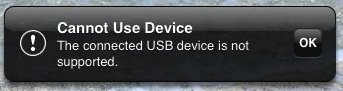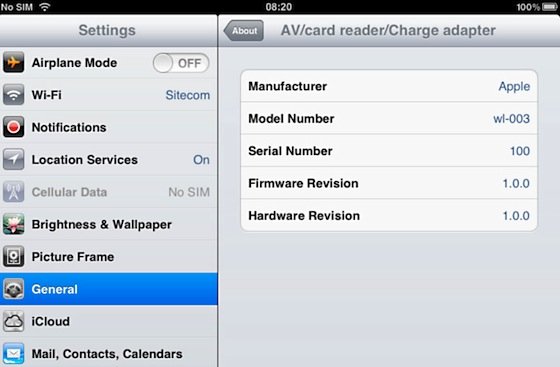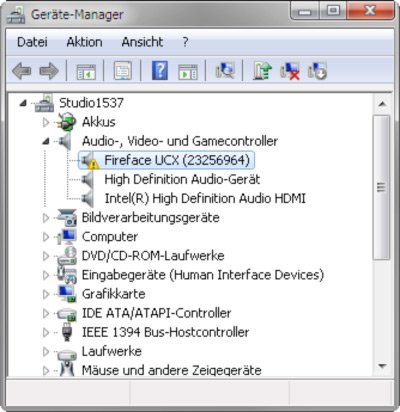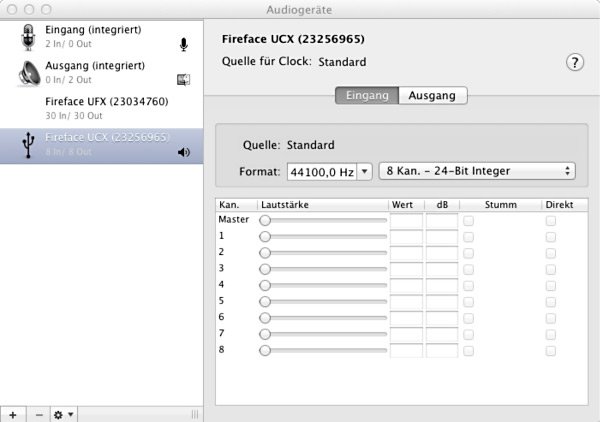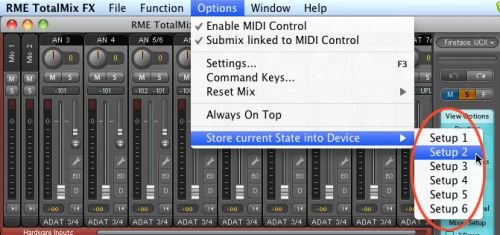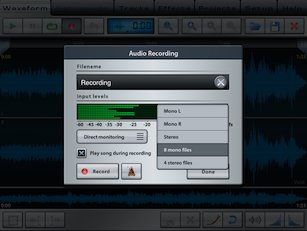- UCX在CC模式下
- 苹果iPad / iPad2(iOS 5)。iPhone以及iPod Touch不支持。
- 苹果iPad相机连接套件(Dock转USB线)
2.按下旋钮一次,激活电平模式(“LEV”的LED灯会闪烁)。向右旋转旋钮直到显示屏出现“CC”字样。
3.然后按下旋钮并保持直到显示器出现“on”(再次按下旋钮显示器会显示“oF”,表示CC模式已关闭)。
单元会重新启动,所有的LED灯都会亮起来,之后就进入CC模式了。
4.将USB线连接到UCX和相机连接套件。开启iPad并将相机连接套件插入Dock连接器中。如果一切都按预期工作,单元就会进入CC主模式,此时HOST的LED灯就会熄灭。iTunes的音频重放就会自动地通过UCX进行,模拟输出1/2、耳机输出7/8和SPDIF/ADAT可同时使用。
*支持MIDI以及为Core MIDI(iOS 4.2后可用)做好准备的应用程序将为选择想要的UCX MIDI输入和输出提供一个对话框。
测试了多种中国山寨苹果相机连接套件,从2-in-1适配器到5-in-1适配器,我们强烈建议您购买原装套件用于UCX!
似乎所有的适配器都是为了复制照片这种简单应用程序而工作的。用USB Audio 2.0尝试运行UCX就会发现问题出现了。一些测试的适配器不工作了,其他适配器的线缆都很短,只有一个适配器接近原装产品的质量。但是在8通道录音或96kHz重放时,苹果套件还是运行得更好。
我们还推荐购买dock-to-dock延长线,避免iPad与相机套件的笨重USB线缆悬空垂挂。
这通常会引起相机套件从iPad接口中滑落。延长线则提供了巨大的自由移动空间。我们使用的是50cm和1m的线缆,它们都可以完美地工作。这些线缆也可以作为DeLock iPhone延长线或Dock延长线使用。

Dock延长线 Dock延长线
值得注意的是,每个独立组件都与UCX和iPad的稳定运行息息相关。举例来说,iPad连接一个1m的DeLock线和相机连接套件,在这样的配置下,连接到Babyface的5m USB连接器只能与原装苹果相机连接套件一起工作。山寨的相机连接套件不仅是iTunes立体声重放不能工作,96kHz重放和8通道录音也同样不行。使用原装的相机连接套件,USB线缆甚至可以替换成一个好使的10m长线缆。质量差的线缆或者相机套件,最多可以传输1m USB信号或50cm dock-to-dock。
Class Compliant Mode under Windows and Mac OS X
在PC机Windows系统下,CC模式在Device Manager(设备管理器)中的设备名称中不显示 “RME”。在改正模式且安装驱动的条件下,设备名称中包含了“RME”,但没有显示序列码。
Mac OSX将会把UCX在Audio-MIDI Setup(音频MIDI设置)中显示为“Fireface UCX(xxxxxxxx)”,并可选择2通道或8通道。
Mac OS X下,不管使用前两个通道还是前8个通道,所有的模拟通道都处于8通道模式下。1/2输出信号将被复制到7/8输出。
连接到iPad上时,模拟话筒/线路输入1可以用于单声道应用程序,输入1和2用于立体声应用程序(或者双通道),最多可达8通道的输入应用,如多轨数字音频工作站(MultiTrack DAW)和音乐工作室(Music Studio)。重放使用输出1和2,此时没有应用程序支持8通道重放。输出信号1/2将被复制到输出7/8、SPDIF和ADAT,并且可独立处理(音量、EQ、动态、效果返回)。
目前数字输入还不能操作。大多数应用程序不能同时支持多于两个通道,我们的测试也表明数字同步在实际中还没达到理想状态。因此,使用这些端口目前在CC模式下是没有意义的。
MIDI输入/输出将发送和接受Sysex信息,并非所有应用程序都能够这样做。例如,MIDI Monitor和AC-7就不支持Sysex。可以用Midi Tool Box来验证Babyface的使用是正确的,问题出在其他地方。
前面板的操作与在Windows、OS X或独立操作下是相同的。旋钮控制一下参数:
|
iPad
|
Mac OS X
|
|
输入增益1/2
|
输入增益1 - 4
|
|
输出增益 1/2
|
输出增益1 - 6
|
|
输出增益7/8 (耳机)
|
输出增益7/8 (耳机)
|
|
输出增益SPDIF
|
输出增益SPDIF
|
|
输出增益ADAT 1/2
|
输出增益ADAT 1-8
|
在使用iPad时,所有的通道都可以在UCX的显示器中显示。没有列出来的通道电平可以被改变,但这不影响CC操作。
在CC模式下UCX的操作与正常模式下TotalMix FX的操作非常类似,有两点主要的不同:
- 没有TotalMix的第二排(没有软件重放通道),因此不能对重放通道单独路由或混音。这些总是会被直接连接到物理输出(除了额外的信号会从1/2路由到7/8),使得耳机输出在立体声模式下可用。通道1和2也可以被发送到SPDIF,通道1-8到ADAT输出(镜像)。
- 输出效果EQ/动态在录音路径上始终是被激活的。
因此UCX在CC模式下是十分强大的工具,甚至可以在Windows/Mac下通过TotalMix FX预置。除了当前的配置会被保留,设置内存最高可存储6种配置,以便进行快捷重新配置。
输入信号将通过TM FX输入通道的所有激活功能,即设置、EQ和动态,然后被送的iPad。像在Windows和Mac系统下一样,输入推子控制输出1/2和7/8的直接监听。用于回声/混响的FX发送控制也是可用的。
当TotalMix FX正常使用时,立体声宽度、MS Proc和相位L/R的选项不会包含在录音路径中,但在监听路径中。这是在技术上确定的,不能更改。
iPad输出信号通过TM FX硬件输出的所有激活功能,即设置、EQ和动态。第三排的推子设置输出电平。
控制室部分的设置是不可用的。耳机输出的配置已有输出通道7/8完成。
由于信号到SPDIF和ADAT输出的镜像,UCX拥有两个同时可用的数字输出,并带有独立处理(音量、EQ、动态、效果返回)。iPad的iOS 5最高支持24bit/96kHz的音频。有效分辨率取决于各个应用程序自身。我们目前还未听说有支持96kHz录音的应用程序。高分辨率重放的细节可以查看第8章高端重放。
TotalMix FX可以将当前所有的设置转移到这个设备中(在设备中选择/存储当前状态)。共有六个内存插槽(设置):
不加处理的输入,增益设置到+30 dB,并打开幻象供电。不加处理的输出,1/2的推子设置到0dB,7/8设置到-20dB,保存到“设置1”中。
加压缩(出厂预设Mix Limiter,数字过载保护)的输入,增益设置到+30dB,无幻象供电。输出1/2带有EQ(厂家预设Modem Bass Treble),输出7/8带有EQ(厂家预设Cheap Phones Compensation),1/2的推子设为0dB,7/8的推子设为-20dB,保存到“设置2”中。
在CC模式中,在SU 电平菜单中的旋钮可以在任何时候在“设置1”和“设置2”之间切换,可以在两种完全不同的配置之间交替变换。其他的预置可能正在激活混响/回声,或者对输入信号进行暂时监听。在CC模式下使用高级远程遥控是十分方便的,因为它表面上的6个按键恰好可以直接控制 “设置1”到“设置6”。
请考虑有很多设置iPad或设备本身是无法实行的。例如,如果UCX被用作人声处理器,恰当的混响/回声量、压缩比或EQ设置不能在运行当中改变。要想改变预置,单元必须在普通模式下用TotalMix FX重新配置,或者必须撤销一个已保存的设置。
测试的时候(2011年11月-12月)已经有许多有趣且专业的应用程序,它们使UCX和iPad在一起不仅仅只是一个玩具,更是一个移动录音或音乐制作的重要代替品。下面给出一个不具有代表性的带有主观评论和提示的概述:
可用的应用程序可以大致分为以下几类:
高端重放:为发烧友提供最高的重放品质
简单录音:从录音电话机到便携式录音机
多轨:软件支持多于两个以上的音轨
数字音频工作站:带有音频录音的MIDI音序器
MIDI音序器:没有或者带有有限音频录制功能的数字音频工作站
高端重放
多亏了iTunes和AirPlay,音乐重放成为iPad的重要用途之一。为达到最好的聆听经验,它需要的不仅仅是未压缩的音频格式、24 bit分辨率或96 kHz的采样率。iTunes和iOS在内部有对应的路径。多亏了UCX的数字输出,它能够没有改变地以全24bit分辨率传输未被压缩的重放数据,即没有重采样。
可惜的是,iTunes拒绝导入采样率超过48kHz的音频文件到媒体库,使得iTunes不能播放这类文件。另一方面,iOS自从版本4已经开始支持96kH。像FLAC Player和Golden Ear这样的程序,通过CC模式USB立体声数模转换器已经能够以全分辨率播放24bit/96kHz文件了,位透明,没有重采样。即使包含在文件浏览器(一个值得推荐的文件管理器)中的播放器也可以以全分辨率播放此类文件,再一次在带有数字输出的UCX上证实。
在这个背景下,UCX添加了另一个特殊的功能。它使用自己内部的SteadyClock,而不使用抖动倾向的USB时钟。许多USB音频设备从USB数据包中为数模转换提取时钟,在从模式(自适应模式)中运行,抖动相对高,特别是因为大多数不提供有效的抖动抑制。而UCX在时钟主模式中工作(异步模式),在录音和重放时都有效,从而使得通过iPad可以获得与在Windows和Mac OSX下完全相同的音质。
简单录音
已经有大量的应用程序允许使用模拟输入进行高品质录音。它们会自动探测并使用这个单元的输入和输出。它们中的许多都能在录音电话机的目录中找到。 不幸的是,他们经常只录制压缩过的或少于44 kHz采样率。要不就是在检测UCX 8通道硬件时失败了(只有通道1可用)。因此我们移除了这些应用程序的细节(Recorder Plus、Recorder Pro等),即使有些细节很有趣。例如Pocket WavePad HD是我们找到唯一一个可以录制未压缩的16、24和32bit分辨率应用程序,但只能检测到一个通道。
对于真正的高品质立体声录音并支持USB Audio,只有iPhone应用程序Blue FiRe、FiRe2(相同厂商)和iProRecorder。Blue FiRe和iProRecorder以44.1kHz录音,FiRe 2以48kHz录音。所有三款都限制到令人失望的16bit分辨率。更老的Blue FiRe无法在后台录音,这点已经使它淘汰了。iProRecorder则因为更多问题令人感到失望,所以此时不能为Pro tools做一个真正的推荐。
多轨
典型的iPad多轨经常模拟老式多轨磁带录音机或卡带录音机。但是这同时也意味着它们变得甚至对于半专业的要求都不适用。Overdub就属于这一类,它真实重现了录音机工作时的声音,还有R/P头作为光标,但是它只允许单声道录音。
n-Track Studi可以逐一录制多轨,可将它们同时播放,并带有监听。但总体性能、稳定性和延迟都远不及我们的期望。
Hokusai起初是免费的而且工作稳定,但是运行也很缓慢。它主要的问题时当你购买全部pro包后,你仍然不能获得你预期的真正多轨(每一轨都配有静音和独奏、一个调音台界面、一个有用的传输控制台……)
iPad上的多轨录音之王非Meteor莫属。它提供了很多功能,包括很好的制作教程、不错的整体设计和许多有趣且有用的特性。Meteor最开始就支持MIDI,并成为一个完整的DAW。但是也存在一些问题,需要尽快改善。Meteor现在更新十分频繁,我们相信能够变得更好。Metero的性能与15欧元的价格相比,真是超值了。
HarmonicDo的MultiTrack DAW最初因为它的老式设计可能会失去一些潜在的用户,并且它没有免费的精简版。它最小的8通道版本仅仅凭借在应用程序商店的截图也要8欧元。但是它列出了一些描述,这也是其他所有测试的应用程序所缺少的。
-Punch- 可在精确的时间点自动开始和停止录音。
-自动输入- 允许对音轨监听直到punch点
-非线性、无损、使用Regions和Bins的编辑
-每轨配有EQ(2段参数式、2段搁架式)
-每轨配有压缩
以上功能其他应用程序根本没有,或者只是需要到应用程序商店额外再购买的。MultiTrack DAW在实践中可以完美的工作。它运行十分流畅(声称是由于为iPad的Arm处理器手动优化了汇编码),低延迟,在测试中没有出现任何问题。它也是此次调查中唯一一个“较大”的应用程序,它支持后台录音,这绝对是安全方面一个重要的条件。触摸屏操作也相当不错,尽管在某些情况下触屏显得有些麻烦。显然,它击败了没有MIDI的多轨录音。
另外,MultiTrack DAW是目前唯一一个能够同时录制8通道的应用程序(除Music Studio之外)。它卓越的性能使得它可以最高重放16通道,当然是混缩成立体声信号。现在正在致力于24bit/96kHz的8通道重放,听起来很有前途!
数字音频工作站
Garage Band是一款苹果公司的软件。操作简单,USB立体声录音,低延迟。但尽管是立体声录音,却没有录音的波形/音轨显示,只能始终盯着左侧的老式VU表。很明显,在许多地方这并不是一个缩小版的Logic。
有趣的是,Garage Band现在已经准备好多于2通道的输入了。可以在输入源选项中看到可选择连接UCX的8单声道、4立体声通道。但目前1/2以上的选项还不能使用。
Music Studio是当前最成熟完善的数字音频工作站应用程序(精简版免费)。澳大利亚的Alexander Gross已经创建了一个强大的软件,但是很少人知道,它的性能甚至可以与Logic和Cubase相比。这个应用程序的录音/重放部分也做的十分出色。相比较MultiTrack DAW,有更高的性能:自动监听和在音轨界面直接录音。从最新版本2.04开始,Music Studio与UCX一起可以最多同时录制8通道,4对立体声或8个单声道。支持多于立体声的通道数目使得Music Studio成为应用程序商店里排名第一的DAW。它得价格低到你难以相信(11欧元)。
同一个厂商生产的还有一款类似的软件FL Studio Mobile。它不包括音频录音和编辑,所以这里并没有包括进来。
Meteor –请看上文多轨。